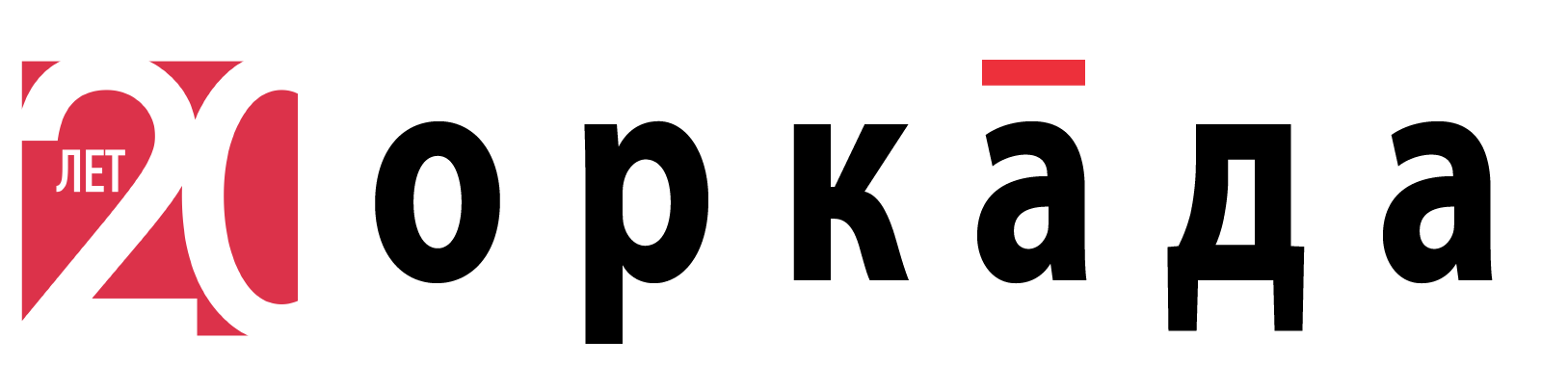Вот некоторые из преимуществ выполнения всестороннего и тщательного анализа сборки:
- Оценка финансовых затрат по результатам анализа
- Выявление производственных дефектов и их исправление до отправки на производственную линию
- Получение из проекта исходных данных для планирования, включая оборудование, необходимое для производства
- Получение рекомендаций по доработке в проект на ранних этапах разработки
Что такое Valor Parts Library (VPL) и какую роль VPL играет при анализе DFA?
Полноценный анализ монтажа и пайки, а по сути, виртуальное прототипирование продукта, невозможно без наличия точных моделей компонентов. Такие модели можно назвать монтажными, и они отличаются от 3D моделей и, собственно, 2D моделей посадочных мест тем, что обладают максимально точными геометрическими размерами контактной части корпуса и выводов. Конечно, при разработке посадочных мест в ECAD системе инженер-конструктор обязан учитывать эти размеры и ориентироваться на соответствующие стандарты IPC и JEDEC, а также на технологии производителя. Но когда речь идет о серийных и сложных изделиях, где количество компонентов идет на сотни и тысячи, когда требуется учитывать возможные замены, контролировать и корректировать цепочки поставок и производства, возрастает риск дорогостоящих ошибок, сбоев и задержек. Например, полный аналог целевого компонента, который указан в BOM в качестве альтернативы может иметь другой корпус, а следовательно, под него требуется другая «посадка», которая не учтена в проекте (Рис. 1):

Другой пример – неверно указан первый или полярный вывод, нарушена последовательность расположения выводов. Площадь контактных площадок может оказаться слишком большой, что приведет к сильному смещению компонента, или слишком малой, что приведет к некачественной пайке. Все эти и другие нарушения сложно отследить в рамках «ручной» проверки проекта с большим количеством компонентов. Их можно «выловить» только при наличии точных монтажных библиотек компонентов, которые должны автоматически интегрироваться в производственную модель печатной платы при ее проверке на как можно более ранних этапах разработки. Создание проекта с учетом требований DFA – задача инженера-конструктора, которая никак не решается без его участия, а следовательно, в его распоряжении должны быть соответствующие инструменты проверки.
Именно таким инструментов является Valor Part Library – база данных, содержащая физическое описание компонентов. VPL компоненты при DFA проверке проекта замещают библиотеки посадочных мест геометрически точными моделями корпусов (Рис. 2):

Siemens ведет собственную онлайн базу моделей VPL, в которую уже входит 1 миллион уникальных позиций (MPN), а также предлагает специальную утилиту VPL Manager, чтобы вести локальную базу VPL, сверяя ее с базой Siemens. Кроме того, доступен специальный сервис по созданию таких моделей по заданию разработчика VPL Content Service. Каждый компонент в базе VPL получает уникальный идентификатор – CPN (Customer Part Number), который указывает на список пар Manufacturer+MPN (Manufacturer Part Number). Поэтому, чтобы поиск по локальной или онлайн базе VPL был максимально продуктивным и успешным, необходимо наличие BOM файла в структуре проекта Valor NPI с номерами компонентов и их производителями.
Загрузка BOM файла
Загрузка BOM начинается с меню Tools – BOM Manager из среды MRA или Tools – BOM – BOM Manager из среды Engineering Toolkit. В последнем случае есть дополнительные команды для копирования BOM между продуктовыми моделями, удаления и сравнения. В окне Open BOM Manager будет указано название проекта ODB++ и плата в его составе. В строке BOM необходимо указать название, которое должно обязательно записываться с маленькой буквы и выбирается пользователем на основе его предпочтений. В проект можно загрузить несколько перечней (Рис. 3):

В следующие несколько шагов происходит загрузка внешнего BOM файла и его проверка на целостность данных в BOM Import Wizard. BOM файл лучше всего получить из ECAD системы в формате Excel. Он проще читается и в него проще вносить исправления (Рис. 4):

При загрузке в любых других форматах запускается BOM Template Editor (BTE), в котором пользователь задает правила чтения файла. Перед загрузкой необходимо убедиться в том, что у компонентов указаны все ключевые свойства. Это позиционное обозначение (RefDes), номер (MNP) и производитель (Manufacturer). В меню BOM Manager View – Custom Column Display выбираются столбцы свойств, которые будут отображаться в загруженном BOM (столбец Show those fields) (Рис. 5):

BOM Import Wizard позволяет задавать опции импорта и указывать стандартные настройки того, как будет обрабатываться файл – какой знак табуляции является разделителем на столбцы, целой и десятичной частей и т.д. Все это доступно через кнопку Options. Рекомендуется заранее обработать файл в Excel, чтобы он имел правильное форматирование и не содержал лишней информации или пустых строк. Для исключения/включения строк достаточно выбрать одну из трех опций в верхней части помощника и выделить соответствующие строки (Рис. 6):

Желтая строка может быть только одна. Это строка заголовков столбцов. Она не импортируется в итоговый BOM в программу.
На следующем шаге выбирается тип данных в каждом из столбцов. В заголовках столбцов из выпадающего списка необходимо выбрать нужный тип. Столбцы Ignored не импортируются в Valor (Рис. 7):

Импорт BOM начинается при нажатии на кнопку Translate. Далее выводятся сообщения об ошибках импорта. Наиболее часто выявляемые ошибки – это отсутствие ключевых свойств, таких как Manufacturer, MPN и RefDes. Без этих свойств или с ошибками в их заполнении система VPL не сможет корректно найти и сопоставить компонент из онлайн базы, поэтому в дальнейшем они должны быть устранены (Рис. 8):

Свойство CPN – Customer Part Number автоматически присваивается каждому компоненту в базе проекта, если оно заранее не было указано пользователем. Это свойство может совпадать или не совпадать с Part Number, который используется в ECAD системе, где была спроектирована топология. CPN используется для интеграции локальной базы VPL и проектов Valor NPI. CPN может указывать на несколько сочетаний Manufacturer+MNP для одного компонента, когда необходимо учитывать полные или частичные аналоги компонента от разных производителей.
Импорт BOM файла – базовая и необходимая процедура для того, чтобы стала возможна работа с онлайн базой VPL и проверками DFA. Ее необходимо пройти до настройки всех ограничений. Это сделает анализ DFA максимально точным и позволит эффективно задействовать богатый функционал Valor NPI. BOM файл лучше всего загружать в формате Excel. Так он лучше обрабатывается. В проект можно загрузить несколько файлов BOM. В следующем блоге мы продолжим рассматривать функционал DFA в Valor NPI. Следите за обновлениями.